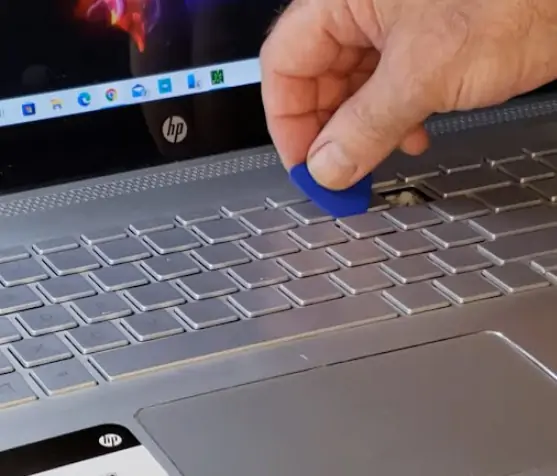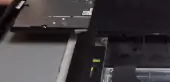Мы все привыкли к компьютерам, оценили удобство переносных вычислительных машин - ноутбуков. И уже трудно представить жизнь без них. Но порой и они могут подвести нас. Наверняка вы сталкивались с тем, что клавиатура ноутбука начинает вести себя странно, перестает откликаться на команды, выдает не тот результат, которого от нее ждут, теряет некоторые клавиши. Приходится обращаться к услугам компьютерных мастеров. Это отнимает время и деньги, к тому же не все готовы отдать свой компьютер в чужие руки, даже если знают, что специалист не подведет. С некоторыми задачами можно справиться и самим. Например, разобраться с тем, что не так с вашей клавиатурой, и как ее можно заменить?
Типы клавиатур
Понятно, что у владельцев стационарных компьютеров больше возможностей выбора клавиатур. Тут и классические по форме, и эргономичные, с высокими и низкими кнопками, гибкие и беспроводные, с подставками для телефонов, лазерные проекционные. Но возможности клавиатур в ноутбуках тоже немаленькие. Давайте разберемся с тем, что можете быть в вашей технике.
Мембранные. Это самый распространенный тип в переносных компьютерах. Они устроены так: под каждой клавишей находятся два слоя мембраны, между которыми установлены контактные точки. Когда вы нажимаете на клавишу, эти самые точки соприкасаются друг с другом, и сигнал передается в компьютер. Такие механизмы стоят недорого, они тихие и мягкие, кнопки невысоко выдаются над панелью. Клавиатуры удобные, но не очень быстрые, так что для активной работы с текстом или для игр лучше выбрать другие. К тому же они служат не очень долго, в зависимости от марки рассчитаны на 1-5 миллионов нажатий. Резина или силикон мембраны неравномерно твердеет, становится мягче, протирается - у каждой клавиши по-разному. В результате приходится применять разные усилия для нажатия на каждую кнопку, это мешает работе.
Ножничные. Можно сказать, это один из видов мембранной. Такие клавиатуры еще ниже, еще меньше возвышаются над поверхностью. У каждой клавиши есть свой механизм-ножницы, благодаря которому они не перекашиваются. Стоят эти клавиатуры примерно столько же, сколько и мембранные, а служат дольше. Их реакция на нажатие лучше. Текст набирать легко, но кнопки проще перепутать, а значит, например, при работе с текстом надо будет возвращаться к ошибочной букве и заменять ее. Это замедляет вашу деятельность. Из-за более сложного устройства механизма, ремонтировать их сложнее.
Механические. Это любимые клавиатуры геймеров и тех, кто имеет дело с текстом. Под каждой клавишей находится переключатель с пружиной, и они срабатывают даже тогда, когда вы нажимаете не до конца, вы слышите характерный щелчок. Уровень шума зависит от того, какие именно переключатели установлены в клавиатуре. Да, кнопки выше, шумнее, но многие любят их больше из-за этого и из-за тактильных ощущений, своеобразной обратной связи от клавиш. Механические мануалы в зависимости от модели выдерживают 50-100 миллионов нажатий.
С какими проблемами вы можете столкнуться
Не работает подсветка. Для начала проверьте, есть ли такая функция у вашего устройства, она бывает не везде. Для этого посмотрите его технические характеристики. Если есть, а вы не знаете, как включить подсветку клавиатуры на ноутбуке, попробуйте сочетание клавиш Fn + F4 (F5). Бывает, что подсветка находится на другой кнопке, например, на пробеле. Найдите символ с полусолнцем с лучами, попробуйте нажать эту клавишу в сочетании с Fn. Если не срабатывает, проверьте настройки BIOS. В этой программе нужно найти вкладку “Конфигурация системы” и включить режим функциональных клавиш. Если это не помогает или подсветка клавиатуры ноутбука hp горит считанные секунды, а потом гаснет, или она выключается после включения - тут явно что-то не то с клавиатурой. Видимо, пришло время сменить ее. Возможно, вышел из строя шлейф, который соединяет клавиатуру с материнской платой. Это можно проверить, если аккуратно открыть ноутбук по инструкции ниже.
Залипание клавиш на ноутбуке. Речь идет не о “горячих клавишах” - наборе команд, которые срабатывают при одновременном нажатии определенных кнопок. Нет, бывает, что когда вы занимаетесь за компьютером, кнопки не сразу после нажатия возвращаются в исходное состояние. Это может быть из-за того, что вы недавно пролили чай или варенье на клавиатуру. Почти любая жидкость, кроме дистиллированной воды, губительна для вашей умной техники. А может быть, вы давно не чистили клавиатуру, и она забита пылью и крошками. В таком случае ее нужно почистить, а лучше заменить на новую - наверняка в ней поселился целый прайд бактерий.
Не совпадают команды и действия. Допустим, вы нажимаете на кнопку F, а в текстовом редакторе появляется другая буква. Получается, что клавиатура hp ошибается и выдает ошибки. Вспомните, не пытались ли вы какое-то время назад поменять клавиши местами? Возможно, вы перепутали их и поставили не на те места? В таком случае стоит вернуть их в родные гнезда. Но такое вмешательство часто не проходит бесследно для клавиатуры, лучше поменять ее.
Когда еще стоит поменять клавиатуру
- Кнопки западают. Вы прикладываете больше усилий, чтобы сработала клавиша. Может быть, у мембраны уже кончились все ресурсы или дает знать о себе усталость материала в пружине механических кнопок.
- Клавиши выпадают во время работы. Вспомните, может быть, вы пытались их почистить, а вышло не очень хорошо?
- Символы, нанесенные на клавиши, больше не читаются. Да, некоторые наклеивают на них новые буквы, но будет ли это так же удобно, как было раньше?
- Некоторые кнопки стали ниже, другие, наоборот, выше, а когда-то все были одного роста. Скорее всего в ближайшее время клавиатура выйдет из строя.
- Вы просто хотите поменять ее.
Как подобрать то, что нужно
Может быть, замена клавиатуры - ваш шанс на небольшое обновление. Допустим, у вас была белая подсветка, а вы всегда хотели желтую. Или вы, несмотря на то, что владеете черным ноутбуком, решили поставить белую клавиатуру. Что же, это вам решать. Но конечно, лучше всего найти “родной” мануал, то есть, тот, который предназначен для вашей модели. Например, клавиатуру ноутбука hp probook лучше не ставить вместо клавиатуры hp g6. Да, есть и совместимые мануалы, но у них не всегда совпадает длина кабеля (шлейфа), могут отличаться раскладки, есть клавиши, которых не было на прошлой клавиатуре. Будет ли это удобно для вас? Стоит подумать и проверить все еще раз.
Готовимся к ремонту
Как заменить клавиатуру на ноутбуке hp? Возьмите нужную отвертку и приготовьтесь к тому, что вам придется открутить, а потом прикрутить обратно много винтиков. Вынуть из компьютера разные детали, а потом поставить их на место. И ничего не перепутать!
Кстати, можно заранее положить рядом телефон с камерой, чтобы во время процесса фотографировать, как всё выглядит внутри вашего устройства, чтобы потом вернуть все точно по местам. Но конечно, для начала предстоить приобрести самую важную деталь - мануал. Покупайте у проверенных продавцов, не гонитесь за дешевыми подделками, в конце концов они могут обойтись вам дороже.
Будьте внимательны, помните, что клавиатура hp pavilion - это совсем не то, что клавиатура hp elitebook. Итак, возьмите отвертку, положите ноутбук на чистый стол, включите лампу поярче - и начинайте.
Замена клавиатуры
Ноутбуки HP довольно разные, и разборка и сборка одной модели может довольно сильно отличаться от аналогичной работы с другой моделью. Где-то путь к клавиатуре не очень долгий, а где-то придется открутить много винтиков и достать несколько деталей, прежде чем вы доберетесь до нее. Запаситесь подручными предметами. Иногда поддеть и снять крышку может помочь плоская банковская карточка или пинцет. Посмотрите, как менять клавиатуру, на примере hp pavilion. Они, кстати, тоже бывают разными.
Windows, macOS, Linux — рассказываем, как посмотреть на данных ОС какие детали установлены в компьютере.
- Приготовьте ноутбук
- Отключите ноутбук от сети, подождите, некоторое время, пока остынут детали внутри. Отсоедините другие устройства - принтер, кабель интернета. Переверните лицевой стороной вниз. Отсоедините батарею. Это обесточит систему и даст доступ к клавиатуре.
- Открутите винтики и снимите крышку. Под ней вы увидите другие винтики - они держат клавиатуру, крепят ее к ноутбуку. Снимите нижнюю крышку вашего ноутбука, а потом достаньте привод CD/DVD.
- Открутите винты с обозначением клавиатуры. Они и держат клавиатуру hp pavilion в компьютере.
- Теперь нужно открыть панель с экраном и разместить ноутбук так, чтобы легко добраться к приводу CD/DVD. Просуньте палец в отверстие привода и крайне аккуратно снимите клавиатуру.
- Потом положите ноутбук крышкой вверх и откройте его полностью, как для работы. Поднимите тот край клавиатуры, который ближе к монитору и потяните его. Так вы сможете спокойной подобраться к шлейфу и разъему ZIF. Теперь нужно поднять фиксатор на разъеме и снять кабель.
- Отсоедините шлейф.
- Снимите клавиатуру и отложите в сторону. Она больше не понадобится.
- Возьмите новую. Теперь ее предстоит поставить в ноутбук. Расположите ее лицевой стороной вниз так, чтобы был доступ к разъему ZIF и шлейфу.
- Вставьте кабель в разъем. Нажмите на фиксатор и закрепите его в разъеме.
- Переверните клавиатуру лицом вверх и опустите. Нужно совместить фиксаторы на ее нижнем крае с рабочей поверхностью ноутбука. Осторожно, но решительно надавите на клавиатуру и ее края, чтобы прикрепить ее к компьютеру.
- Теперь нужно закрыть панель экрана, перевернуть ноутбук лицевой стороной вниз, к столу, закрутить винты, которые держат клавиатуру.
- Верните на место привод CD/DVD и закройте крышку ноутбука. Поставьте обратно аккумулятор.
Поздравляем! Вы только что самостоятельно заменили клавиатуру и теперь можете снова пользоваться своим ноутбуком.
Тестирование и проверка работоспособности после замены
После замены клавиатуры на ноутбуке HP важно провести тестирование и проверку работоспособности, чтобы убедиться, что все клавиши функционируют корректно. Вот несколько шагов, которые можно выполнить для этой цели:
- Первым делом, проверьте все клавиши на правильность их механической работы. Нажимайте каждую клавишу отдельно, чтобы убедиться, что она нажимается легко, без заеданий и странных звуков.
- После этого, протестируйте функциональность клавиш. Наберите текст в текстовом редакторе или в браузере, проверьте работу клавиш Caps Lock, Shift, Enter, Backspace и т.д.
- Проверьте работу специальных функциональных клавиш, таких как клавиши управления звуком, яркостью экрана, Wi-Fi и т.д. Убедитесь, что они активируют соответствующие функции.
- Протестируйте также работу touchpad или других устройств ввода, чтобы убедиться, что после замены клавиатуры, они не перестали функционировать.
В случае возникновения любых проблем или неисправностей в работе клавиатуры после замены, рекомендуется обратиться к специалисту или к сервисному центру.
После замены клавиатуры на ноутбуке HP могут возникнуть следующие проблемы:
- Неисправная работа отдельных клавиш
Если после замены некоторые клавиши не реагируют на нажатия или работают нестабильно, это может быть связано с неправильным подключением клавиатуры к материнской плате.
Решение: Перепроверьте подключение клавиатуры и убедитесь, что все контакты правильно сидят.
- Клавиши съехали или заедают
Могут возникнуть проблемы с механизмом клавиш, если они не установлены правильно или были повреждены во время замены.
Решение: Проверьте правильность установки клавиш и их механизмов, при необходимости повторно установите их.
- Не работают функциональные клавиши
Возможно, после замены клавиатуры некоторые специальные функциональные клавиши или комбинации клавиш перестали работать.
Решение: Проверьте настройки клавиш и функциональных клавиш в операционной системе, возможно их нужно перенастроить.
- Проблемы с подсветкой клавиатуры (если есть)
Если некорректно работает подсветка клавиатуры, это может быть связано с неисправностью контроллера подсветки или ошибкой в установке.
Решение: Перепроверьте подключение контроллера подсветки и убедитесь, что все кабели правильно подключены.
- Touchpad перестал работать
Если после замены клавиатуры не работает touchpad, возможно, при замене клавиатуры произошло повреждение устройства считывания касаний.
Решение: Проверьте состояние touchpad и его подключение к материнской плате.
Если вы столкнулись с какими-либо проблемами после замены клавиатуры на ноутбуке HP и не можете их самостоятельно устранить, рекомендуется обратиться к профессионалам сервисного центра для диагностики и ремонта.
На самом деле, вопрос, как чистить экран ноутбука, не так однозначен и очень важен...
Пусть прослужит долго
Вот несколько советов, которые продлят жизнь клавиатуры.
- Обедайте подальше от ноутбука. Берегите его от крошек.
- Жидкость - под запретом! Любое попадание жидкости пагубно.
- Как бы вы ни старались, пыль все равно может попасть внутрь ноутбука. Держите его закрытым, если не работаете. Продувайте пространство между клавишами. Протирайте сухой тряпочкой из микрофибры или специальными салфетками.
- Конечно же, старайтесь не ронять технику.
Замена клавиатуры на ноутбуке HP может быть необходимой из-за износа, повреждения клавиш или других причин. При проведении данной процедуры возможны определенные проблемы, такие как неправильная работа отдельных клавиш, заедание клавиш, неисправность функциональных клавиш и другие. Однако, большинство проблем можно решить путем повторной проверки и коррекции подключений, установки клавиш, настройки функциональных клавиш и т.д.
В случае возникновения серьезных проблем или невозможности самостоятельно устранить неисправность, рекомендуется обратиться к специалистам сервисного центра. Правильно проведенная замена клавиатуры может значительно улучшить удобство использования ноутбука и продлить его срок службы. Важно помнить, что при замене клавиатуры следует быть внимательным и аккуратным, чтобы избежать повреждений других узлов и компонентов устройства.